华硕闪传app是一款由华硕官方开发的手机电脑互动软件,主要为用户提供文件传输、URL传输、免提电话、远程文件访问以及远程桌面等功能,在帮助用户提高工作效率的同时,还不用担心因设备不再身边而无法进行工作的烦恼。并且其连接步骤简单易懂,让用户轻松即可享受智能高效的连接互动体验,持有华硕设备的用户不容错过,快来本站下载开始使用吧。
注意:电脑必须使用Intel第10代和AMDRyzen 4000系列之后的处理器才能支持华硕闪传。
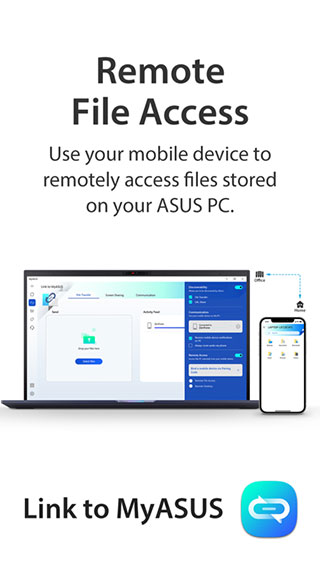
软件特色
1、文件传输
只需轻触或拖动,即可于眨眼间在PC和移动设备之间共享文件。通过提供比传统蓝牙文件传输快许多倍的传输速度和用户友好的拖放式体验,确保华硕PC和移动设备之间的无缝传输。
2、URL传输
如果您即将离开PC,但尚未完成在PC上阅读的内容,只需点击浏览器中的“共享”图标,然后单击“MyASUS”。您正在PC上阅读的网页链接将立即发送到您的移动设备-在移动设备上,它将自动打开,以实现无缝衔接。
3、免提电话
您可以通过电脑的扬声器和麦克风拨打和接听手机电话。您还可以在PC上访问手机的通讯录,以便搜索联系人并直接给他们打电话。没必要从包里或口袋里掏出你的手机!
4、远程文件访问
使用您的移动设备远程访问存储在您的华硕PC上的文件,并将您的PC用作个人云来使用,以随时随地访问您的文件。远程文件访问对于出差在外或在家需要访问办公室文件的商业用户来说是非常有益的。此功能允许用户随时随地工作,无需外接硬盘。
5、远程桌面
透过手机或平板电脑远程访问和控制PC。(Win10家庭版不支持远程桌面)
华硕闪传文件传输教程
文件传输分为两种:电脑端向其他设备传输文件(接收设备为电脑端或移动设备端),移动设备端向其他设备传输档案(接收设备为电脑端或移动设备端)。
电脑端向移动端传输文件
1、在 ①[文件传输] 下,点击 ②[选择文件],或者您也可以直接拖动 ②[文件] 至 [将文件拖曳至此处],然后再弹窗内点选 ③[文件],然后点击 ④[打开]
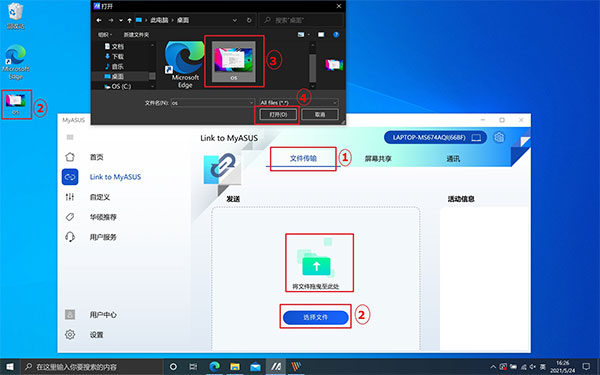
2、然后点击发送,点击您的 ⑥[设备]。还有其他 ⑦[电脑设备] 可以被传输。
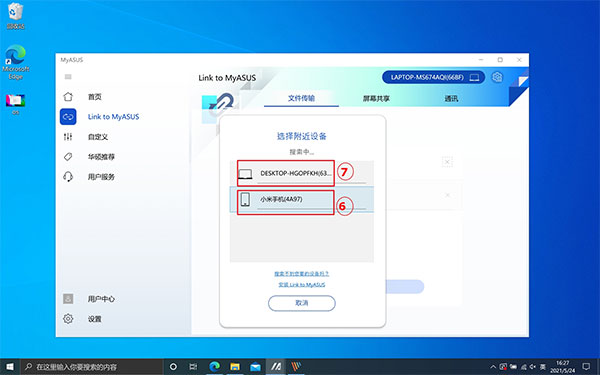
3、因为是透过无线网络传输档案,所以接受设备也就是移动设备会在通知栏显示是否接受档案的提示,点击接受即可
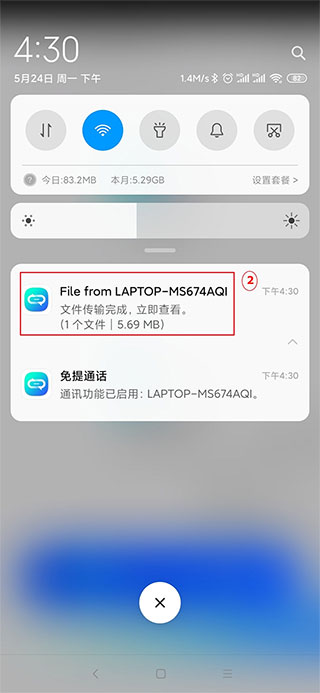 移动设备向电脑端传输档案
移动设备向电脑端传输档案
1、打开华硕闪传点击 ①[文件传输],选择需要传输的文件
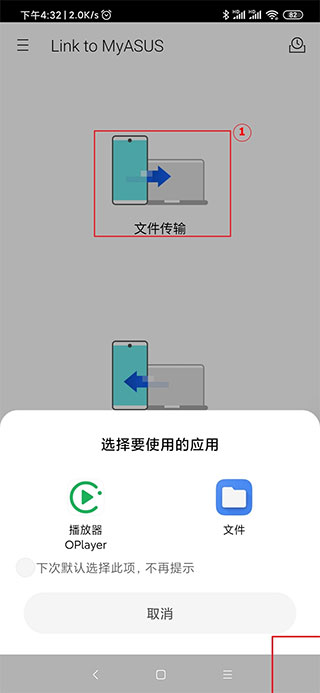
2、之后选择想要将文件发送至的④[电脑端]
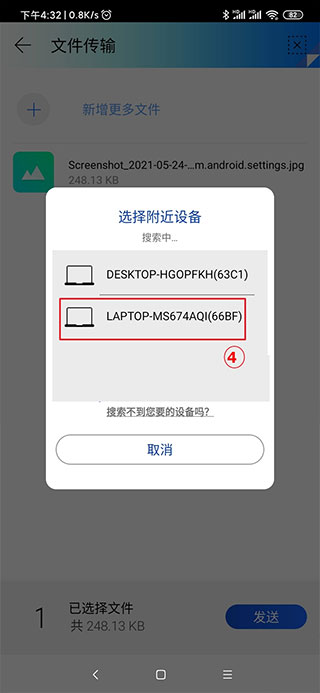
3、在电脑端右下角会跳出弹窗,点击 ⑤[接受],即可完成传输
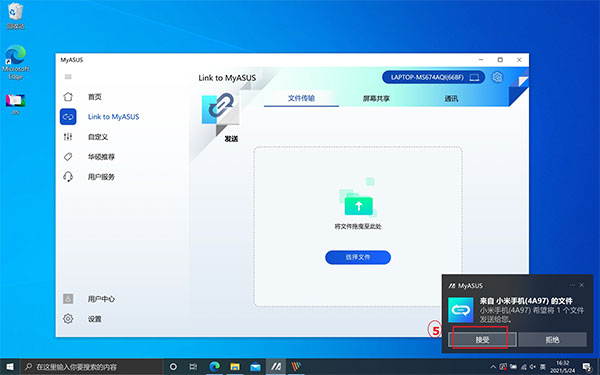
更新日志
v3.0.0.0.2310.20版本
- 华硕闪传服务转移通知
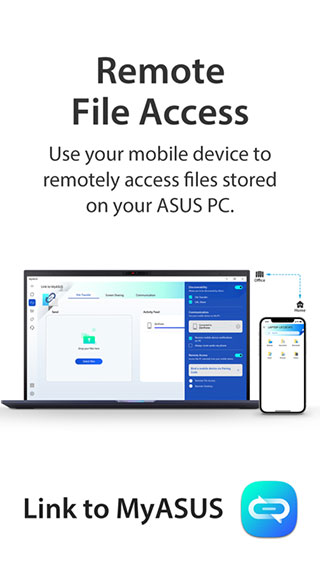
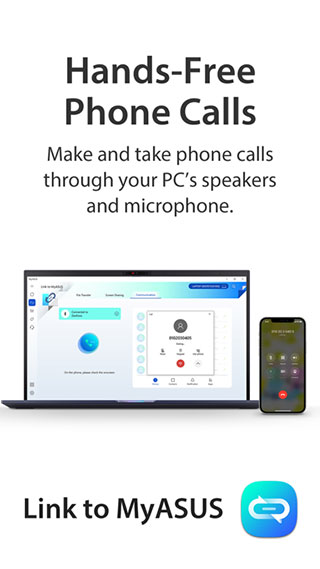
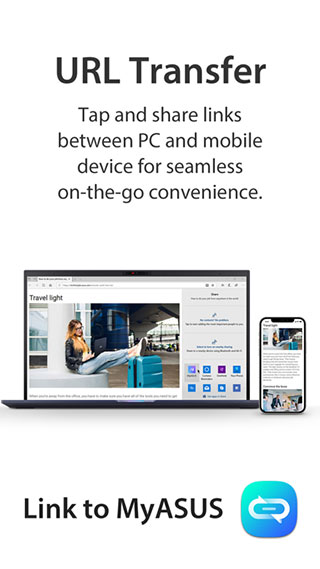
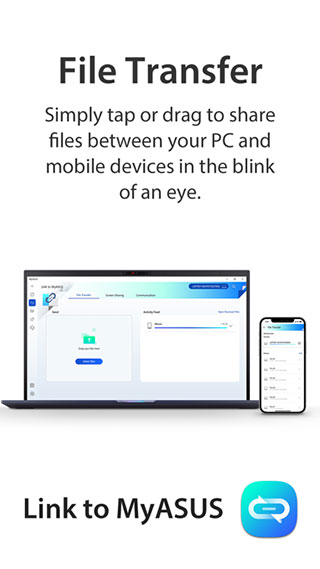
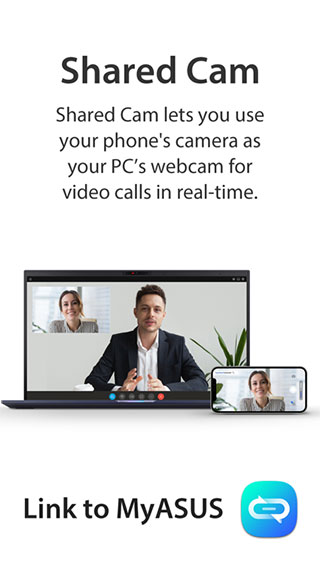
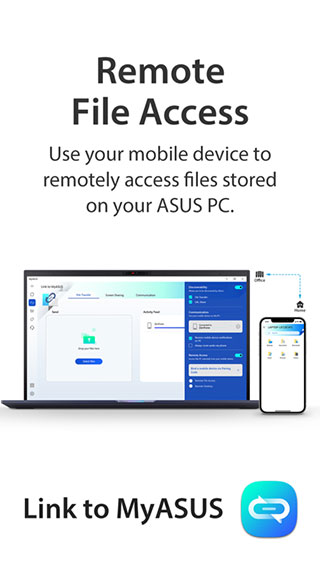
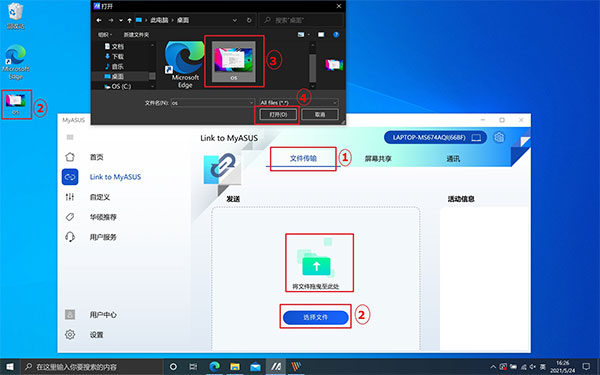
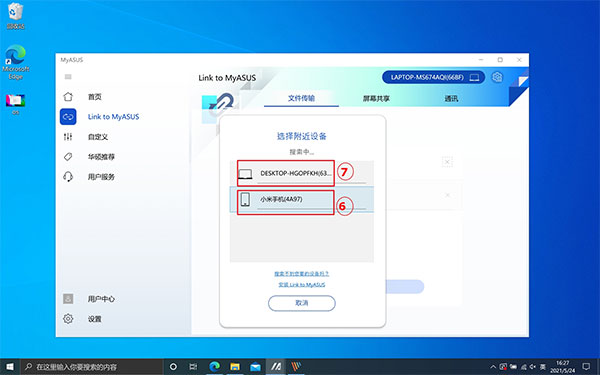
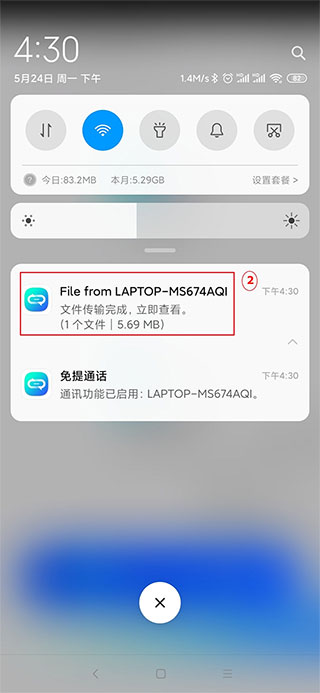
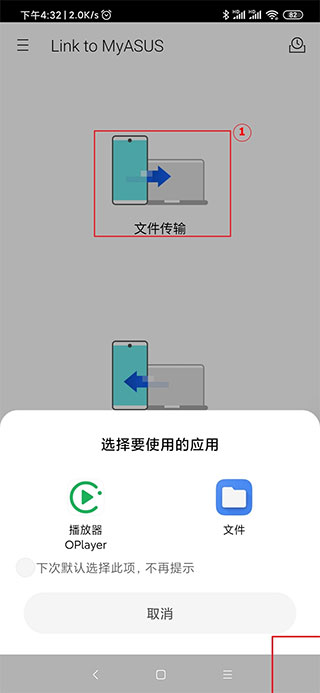
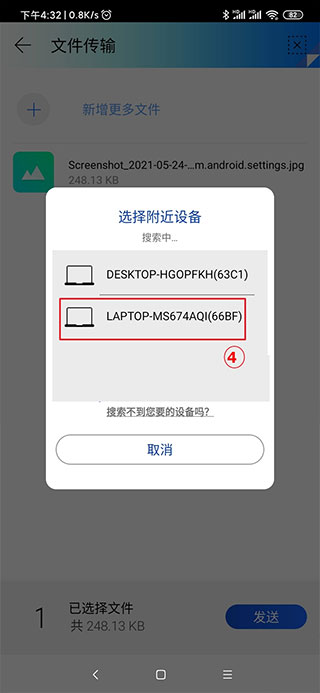
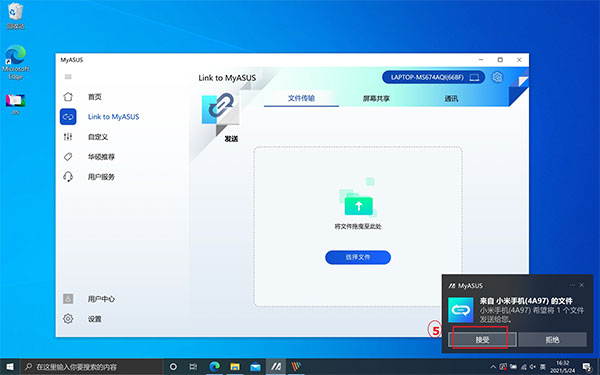
点击星星用来评分